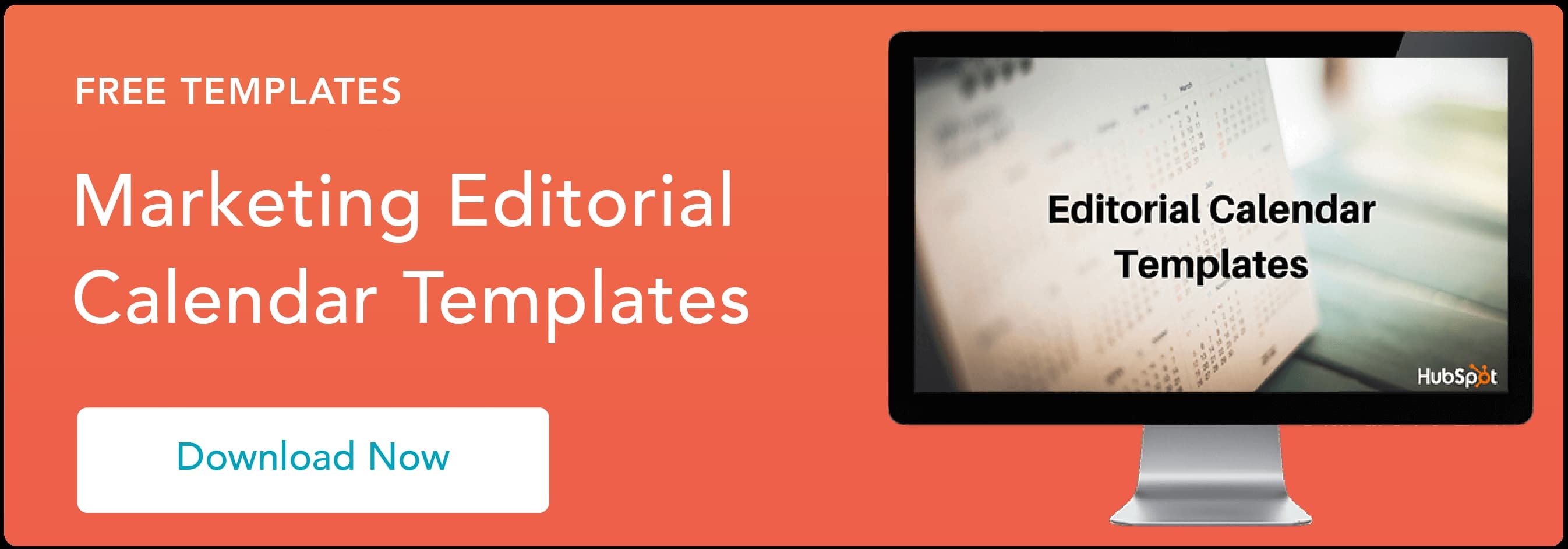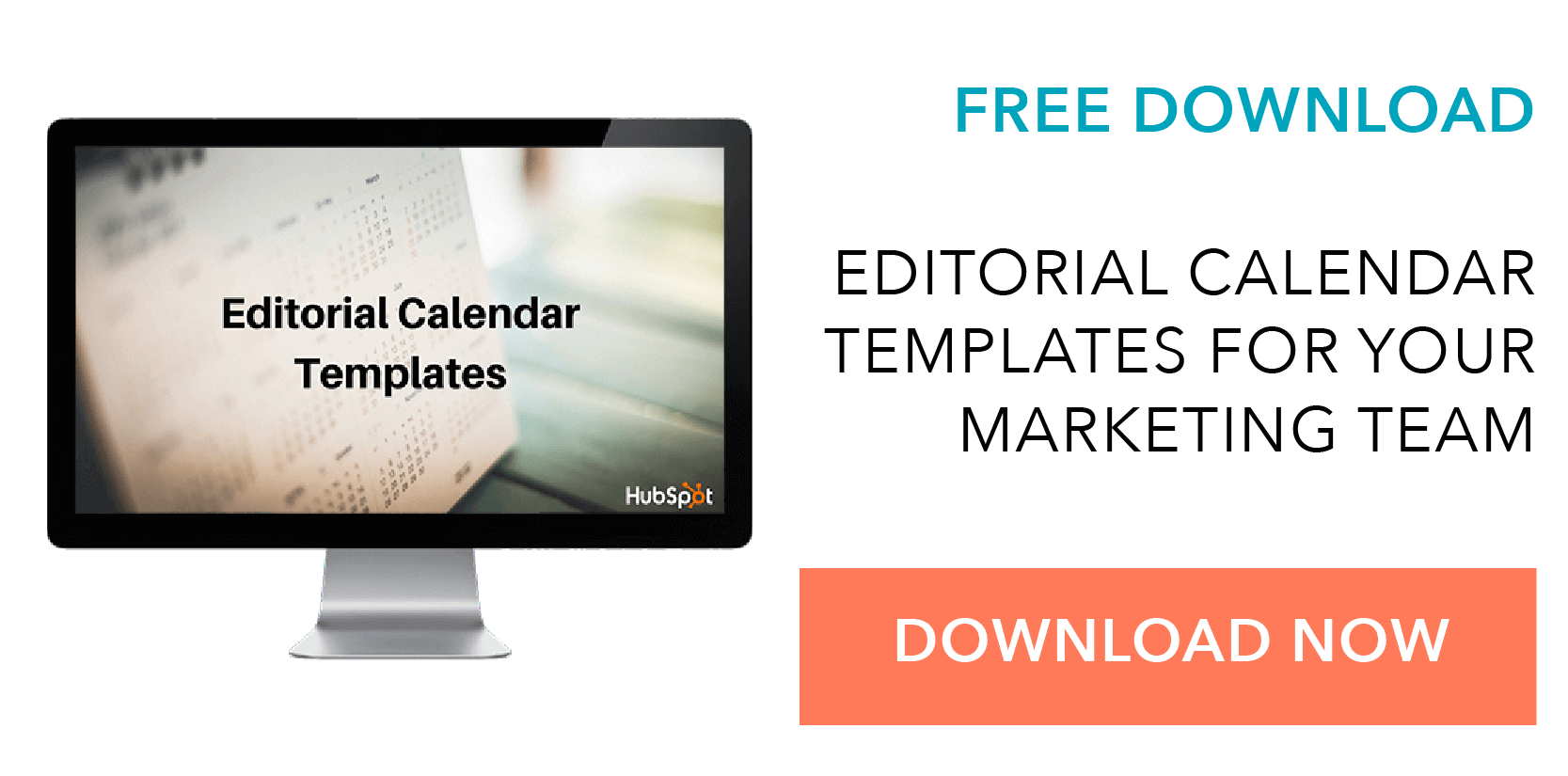我们从有抱负的和当前的营销人员那里得到的一个最常见的问题是,“你如何管理所有这些内容?”
当我们告诉他们我们使用编辑历时,下一个问题往往是,“哦,这需要多少钱?”
没有什么。因为,在大多数情况下,我们使用谷歌日历。
惊讶吗?有很多大日历工具可以选择。(事实上,对于那些Hubspot客户的人,有营销日历拟在Hubspot的软件中雷竞技苹果下载官方版。)但在尝试了大量的其他解决方案之后,我们的团队发现我们真正使用简单的谷歌日历来实现最好的。事实上,这实际上是我们团队曾经见过的最长的编辑日历解决方案。
这是我们如何设置它。
跟随免费编辑日历模板
如何创建一个编辑历(在Google日历中)
- 下载HubSpot的免费编辑日历模板。
- 自定义模板并准备导入到Google日历中。
- 打开谷歌日历。
- 使用左侧下拉菜单创建新日历。
- 填写新日历的详细信息。
- 从相同的下拉菜单导入XLS或CSV文件。
- 选择要将此文件添加到的日历。
- 单击“导入”。
- 确定您的出版时间表。
- 设置重复事件。
- 填写您的发布插槽。
- 与他人分享您的编辑历。
1。下载HubSpot的免费编辑日历模板。
首先:下载上面的日历模板(它们是免费的)。通过这样做,您将有三个编辑日历模板在您的计算机上使用:一个用于谷歌日历,一个用于Excel,一个用于谷歌表。在这篇博客文章中,我们将继续讨论如何将Excel模板导入Google日历。
2.自定义模板并准备导入到Google日历中。
默认情况下,您下载的模板上的发布日期将在2016年盖章。随意将它们更改为电子表格本身的目前 - 您也可以将它们拖到您上传文件后选择后的日期进入谷歌日历。
Google Calendar可以轻松加载日历,您可能在另一个程序中预先创建到Google中。这包括Microsoft Excel。以下是如何将您在上一步中下载的Excel日历模板导入Google日历:
3.打开谷歌日历。
一旦你下载(或者创建)了一个在Microsoft Excel中打开的日历,就可以打开谷歌calendar了。只要确保你已经登录到Gmail帐户,你希望这个日历允许访问。
4.使用左边的下拉菜单创建一个新的日历。
现在是时候设置Google日历了,以适应Excel电子表格中的信息。首先,进入您的Google日历,然后单击“其他日历”右侧的加号,如下面的屏幕截图所示。在出现的下拉菜单中,选择“创建新日历”。

5.填写新日历的详细信息。
填写出现在下一个屏幕上的字段。这包括对您的日历的简要描述,如下所示,以便在您邀请他们进入此日历时给他们适当的上下文。填写完细节后,单击“Create calendar”。

6.从相同的下拉菜单导入XLS或CSV文件。
使用您用于创建编辑历的相同的下拉菜单,您现在将Excel文件本身导入Google日历。单击该加号并选择“导入”。
单击上载框,读取“从计算机中选择文件”,并找到题为“博客编辑日历 - Excel”的文件,该文件包含在您下载的ZIP文件中,您在上面下载的ZIP文件中。
7.选择要将此文件添加到的日历。
在导入文件下面的第二个框中,单击“添加到日历”下拉列表。请务必选择刚从下拉菜单中创建的日历的名称,如下所示。然后,单击“导入”。

8.单击“导入”。
一旦您上传了Excel文件并选择要添加此文件的日历,请单击“导入”。您应该看到一个导入日历对话框告诉您已成功导入七个事件。点击“关闭”。
现在,如果您没有在原始Excel文档中更改前七个分配的日期,您现在可以。导航到2016年1月3日,这是您日历的开始。通过单击日历名称左侧的彩色框,确保所有其他日历都暂时隐藏。在2016年1月3日的一周,您应该只看到每天10点到上午10点的一个“博客TBD”日历活动
使用每个分配的编辑窗口更改发布日期。例如,如果您对10 A.M.发布时间感到满意,则可以简单地简单地将2016年1月x的日期更改为1月x,2021.然后每个分配将在2021月日历视图中显示为事件块。
免费编辑日历模板
填写表单以访问模板。
9.确定您的出版时间表。
既然您拥有日历创建的日历,现在是时候填写了一年的作业了。这是您必须对博客的出版时间表做出一些决定。
虽然Excel文件您导入每天一个博客帖子,但这并不意味着您需要每周发布七天。也许你想在周一,星期三和星期五发表。或者也许是在星期四上计划出版。请记住,成功博客的关键是质量超过数量。如果您的内容的质量会受到打击,请不要过度使用博客日表。(阅读这个博文对于公司应该博客的频率,有一些伟大的基准数据。)
如果您决定减少要发布的天数,请单击当天的日历事件,然后选择“删除”。
即使您想要每天多次发布,更新此日历也可以轻松添加活动。在日历上选择一个插槽以添加另一个“博客TBD”事件,并将默认描述从其他导入的事件复制。
接下来,现在是一些微小的调整的时候了。目前,“博客TBD”活动设置为上午10点。随时将这些事件移动到您的博客白天发布的任何时间。
10.设置重复事件。
现在您已经设置了发布日期和时间,您可以在日历上创建这些重复事件。如果你有一个固定的出版时间表,比如每周一、周三和周五上午10点,那就把它作为你日历上的一个循环“时间段”。如果你还没有一段完整的内容,或者一个暂定标题,那也没关系。这只是提醒你想要发表某物那一天。
要添加您的重复插槽,单击您的第一个“博客待定”事件,并单击铅笔图标编辑您的事件。这将带你到帖子的细节,在那里你可以为每个任务创建一个自定义的重复计划,如下面的截图所示。
 您可以将发布作为重现帖子,以便在上午10:00(或您想要的任何日子和时期)自动出现在每个星期一和周五。
您可以将发布作为重现帖子,以便在上午10:00(或您想要的任何日子和时期)自动出现在每个星期一和周五。

一旦您选择了重复的日子,请点击“完成”和“保存”,您将拥有一个编辑日历框架来使用。
目前,将事件的标题保持为“Blog TBD”,但随时可以使用您想要为每个帖子提供的任何额外详细信息自定义描述。等待邀请任何客人,因为一旦开始填写您的主题,我们将使用它将其分配给作者的帖子。凭务完整,单击“保存”。
如果您没有这样的重复的时间表,则可能不需要编辑历,但这是为自己设定目标的好方法。如果您知道每周都要发布一定数量的帖子,即使您没有击中每一个插槽,也是一个很好的提醒,为您自己和您的团队而言,这是您应该努力的事情。
11.填写您的发布插槽。
现在你知道你的所有插槽想要填满,你得…你知道的…(如果你还没有主题想法,看看这个免费主题的想法发生器。它会给你一些良好的想法来放入日历。)
比方说,你想写的一个帖子是“关于貘的10个令人惊讶的事实”,而你已经写过并想稍后发表的一个帖子是“你想要拥有一只貘吗?”阅读第一。”太酷了!只要在正确的日期点击“Post - TBD”,选择“Edit Event”,然后将“Post - TBD”文本更改为文章的实际标题,就可以将它们都添加到日历中。

现在,让我们说你实际上并没有想写“关于Tapirs的10个惊人的事实”,你希望你的同事写它。要分配作者的发布,您将邀请他们作为访客的活动。为此,请单击事件,点击“编辑事件”,然后邀请同事通过将其姓名或电子邮件地址键入“添加Guest”框中,选择“添加”当他们的名称弹出时,完成后,在活动中击中“保存”。

现在,任何人都可以看到谁负责撰写在那个时隙中上涨的帖子。
您可以通过将详细信息添加到事件的“描述”框中进一步进一步逐步,如上面的屏幕截图中的大盒子所示。您可能包含一个快速的概要,您计划针对帖子的关键字,您正在尝试达到的目标受众,以及您将在帖子末尾指向读者的要约或CTA。不要忘记草案的截止日期。
在谷歌Calendar允许您保存事件之前,您将看到一个对话框,询问您是只更改该事件还是更改本系列中的所有事件。选择“仅此事件”。

重复这些步骤,在今天和将来分配每个博客主题。
12.与他人分享您的编辑历。
现在你有你的日历设置,你可以开始邀请人们看到它。我建议您从您的直接团队和常规贡献者开始 - 以及经常向您询问公司博客上的内容的任何人。raybet电子竞技
与人分享这一编辑历,只需在“我的日历”下找到您的编辑历,如下所示。单击日历名称旁边的三个点,然后在下拉菜单中出现时选择“设置和共享”。当您第一次填写步骤2中的编辑历详情时,您将被带到同一屏幕上。
 然后,您可以添加与您想要共享日历的人的名称,并为每个Invitee设置正确的权限级别。
然后,您可以添加与您想要共享日历的人的名称,并为每个Invitee设置正确的权限级别。
明智的做法是保留这些权限设置,以管理更改和分享到最小,这样就不会有太多厨师在厨房里——但我建议你让每个人都看到所有的事件细节,这样就能清楚地知道每个位置上有什么内容。
在“与特定人员的分享”标题下,输入您内容团队中的电子邮件地址,并决定是否有查看,编辑或管理权限。保存更新的设置。
为什么使用谷歌日历作为编辑日历工作
我之前提到过,我们尝试了许多不同的编辑日历解决方案,这是唯一一个卡住超过几个月的。我认为其中一个原因是,我们使用Gmail作为公司的电子邮件,这意味着我们团队的每个人都已经在Gmail(特别是他们的日历)中度过了一整天。因此,人们养成查看编辑日历的习惯并不难,因为找到它并不难。
谷歌日历还使事情变得非常容易移动和安排,因为......好吧......它已经是日历。它拥有安排它所需的所有功能,让您知道需要了解的人。当我们为此使用其他解决方案时,我们正在尝试破解日历功能,而不是依靠已经存在的解决方案。
沿着这些思路,添加查看日历的人员是很简单的,这使得多个团队可以很容易地协作,查看发布的内容,并确定他们可能何时能够启动内容和活动。
最后,这为其他团队提供了一个以真正简单的方式协调的先例。您可以为即将到来的活动,优惠,社交媒体推动,产品推出,您可以使用日历 - 您展示它。您可以将这些日历共享,彼此进行单屏视图,以便您可以更轻松地坐标。
是否有其他解决方案,用于维护编辑历?当然。但是,如果您正在寻找最低可行的产品,而且在那里是一个免费的,这不是破旧的。它使我们的内容团队理智,敏捷,透明一段时间 - 而且我认为它可以为你做同样的事情。
编者注:这篇文章最初发布于2019年1月,并已更新全面。
最初发布1月21日,2021年12:15:00,Upduated 1月26日2021年
话题:
内容规划别忘了分享这篇文章!
相关文章


![如何创建综合如何指导[+示例]](http://www.emcdepot.com/hubfs/how-to-guide.jpg)
扩大优惠
社交媒体内容日历模板
现在得到它